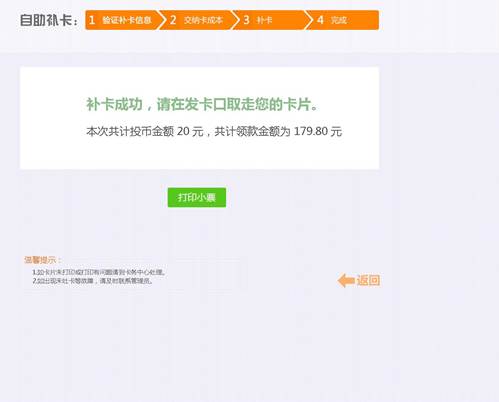一、自助补卡
点击“自助补卡”按钮→用户需输入账户信息(学工号和用户消费密码)→验证身份证信息→交纳卡成本→补卡→证卡打印→完成
温馨提示:
1)补卡工本费15元,投币超过15元,余额则自动转入新卡;
2)补办新卡时老卡自动挂失,老卡余额72小时后持新卡在自助终端领取。
二、现金充值
放卡(现金充值要求持续放卡)→投币→充值→完成
三、余额查询余额查询
查询需要读卡,点击余额查询前若未放卡,则提示放卡;放卡后,读卡并显示用户信息和主钱包、补助钱包余额。
四、招领查询验证用户信息
点击招领查询→用户输入学工号和消费密码→点击查询
招领查询:用户输入信息正确,则开始检测是否存在捡到卡登记记录,有则显示登记记录,否则提示错误。
五、充值查询输入密码
充值查询必须首先放卡→提示用户输入密码→用户确认→充值查询→点击查询→显示相应的查询结果。
六、领款服务输入密码
领款服务必须首先放卡→用户输入密码→用户确认→领款服务→用户密码输入→显示可领款项→用户点击领款
提示:领款中途移走卡片,则停止或形成未决,等待系统自动或手工处理。
七、自助挂失输入账户信息
点击自助挂失后→用户输入账户信息和密码→用户点击挂失→挂失成功
八、修改密码输入密码信息
用户点击修改密码后→用户输入旧密码和预备使用的新密码→用户点击确认→验证用户卡和旧密码是否正确→提示用户密码修改结果。
特别提示:系统目前仅支持学生卡自助补卡。
学生补卡具体操作流程如下:

步骤1:点击“自助补卡”模块。
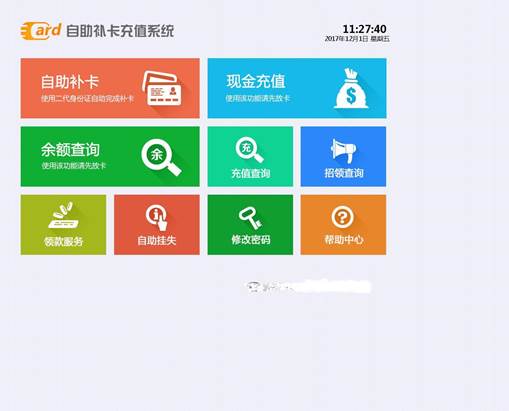
步骤2:请输入学号、校园卡消费密码,并点击“下一步”后继续。
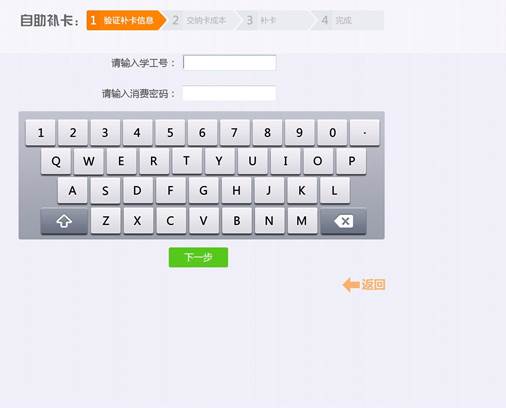
步骤3:请将二代身份证放置于身份验证区,或点击输入身份证号,并确认已阅读注意事项后,点击“下一步”继续。
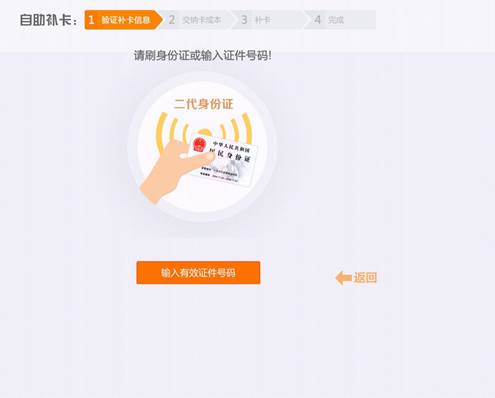
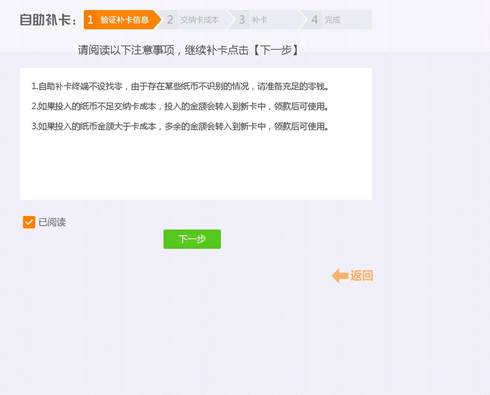
步骤4:缴纳补卡工本费,请将整理好的票面一张一张投入进钞口。
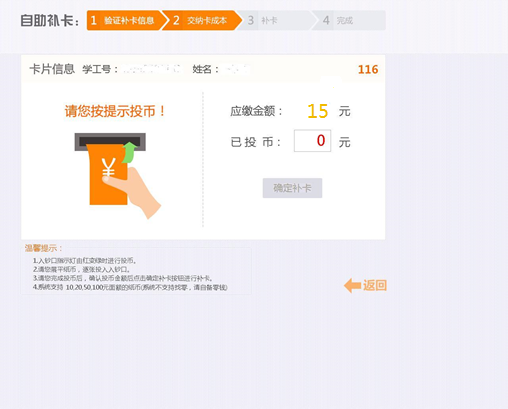
步骤5:系统自动补卡并打印个人信息,请等待几秒钟。
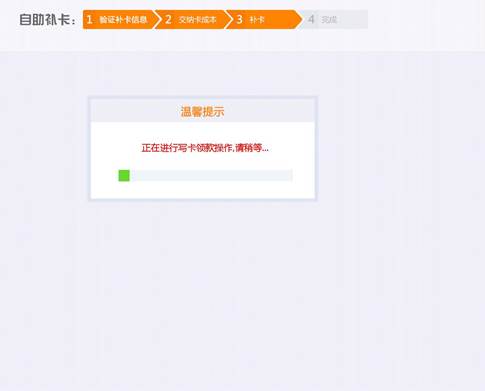
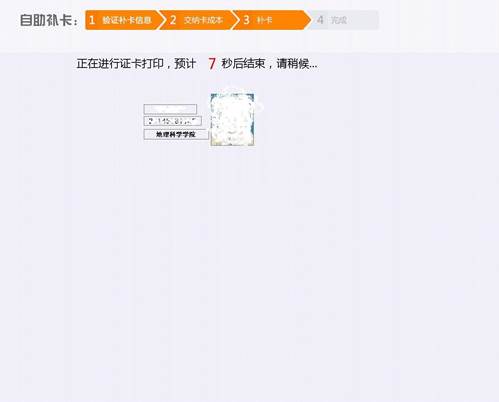
步骤6:补卡完成,请从出卡口取走校园卡。